
【Google】アカウントの検索履歴を他人から隠す方法とは?
Contents[OPEN]
PCで非表示にするには
では次に、PCで非表示にする方法を説明します。
PCの場合はGoogleのページ上の自分のアイコンをクリックし、『Googleアカウントを管理』から『データとカスタマイズを管理』を選択し『アクティビティの管理を行う』をクリックします。
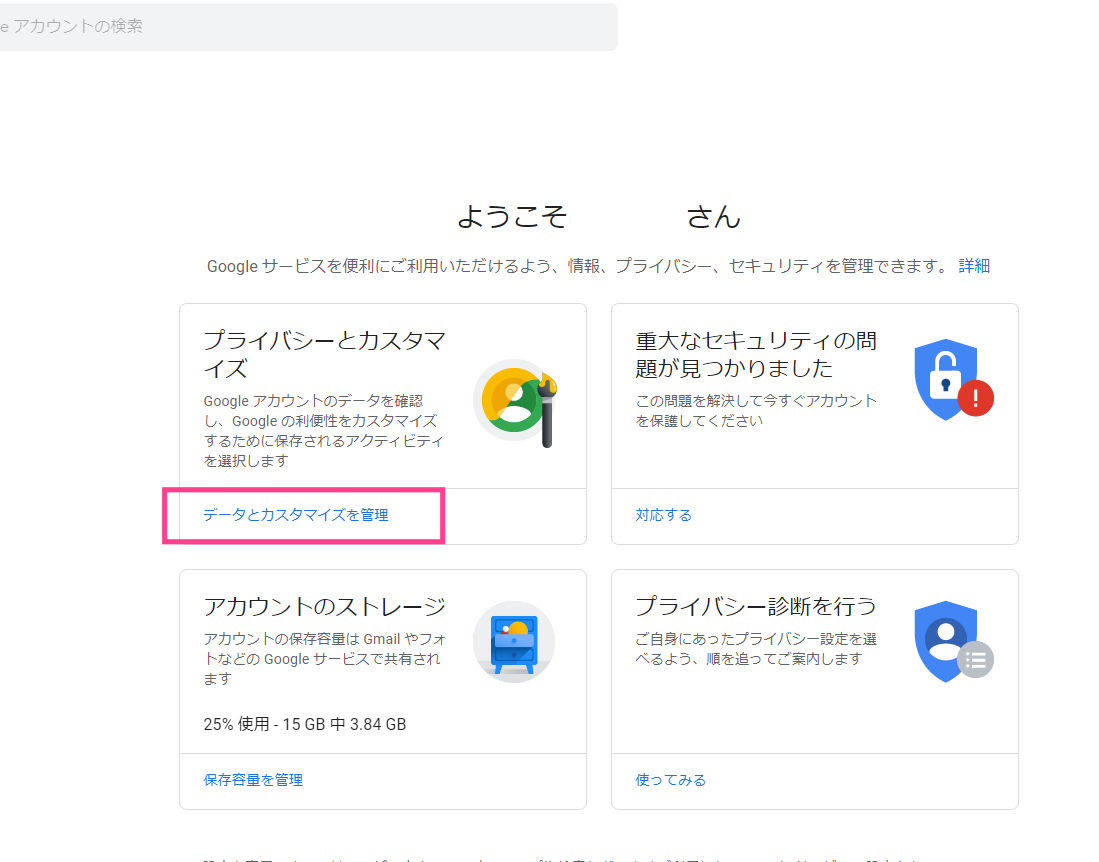
『ウェブとアプリのアクティビティ』のスイッチを無効化して完了です。
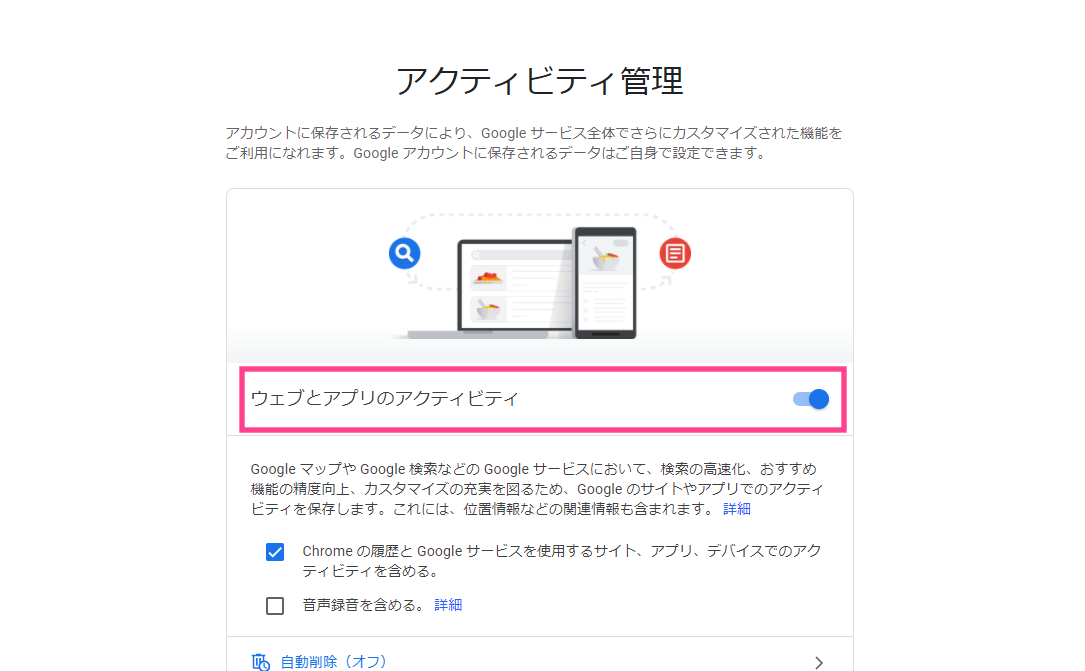
【Google】他人にバレない!アカウントのサーチ履歴を残さないやり方!
最後に、そもそもアカウントの閲覧データを残さない検索方法を紹介します。
シークレットモードを使う
まずはシークレットモードを使う方法です。シークレットモードでは基本的に閲覧データを残さずにブラウジングをすることができます。
例えばGoogle Chromeを使う場合は、サーチ枠右側の3点アイコンをタップし、『新しいシークレットタブ』をタップすることで呼び出せます。
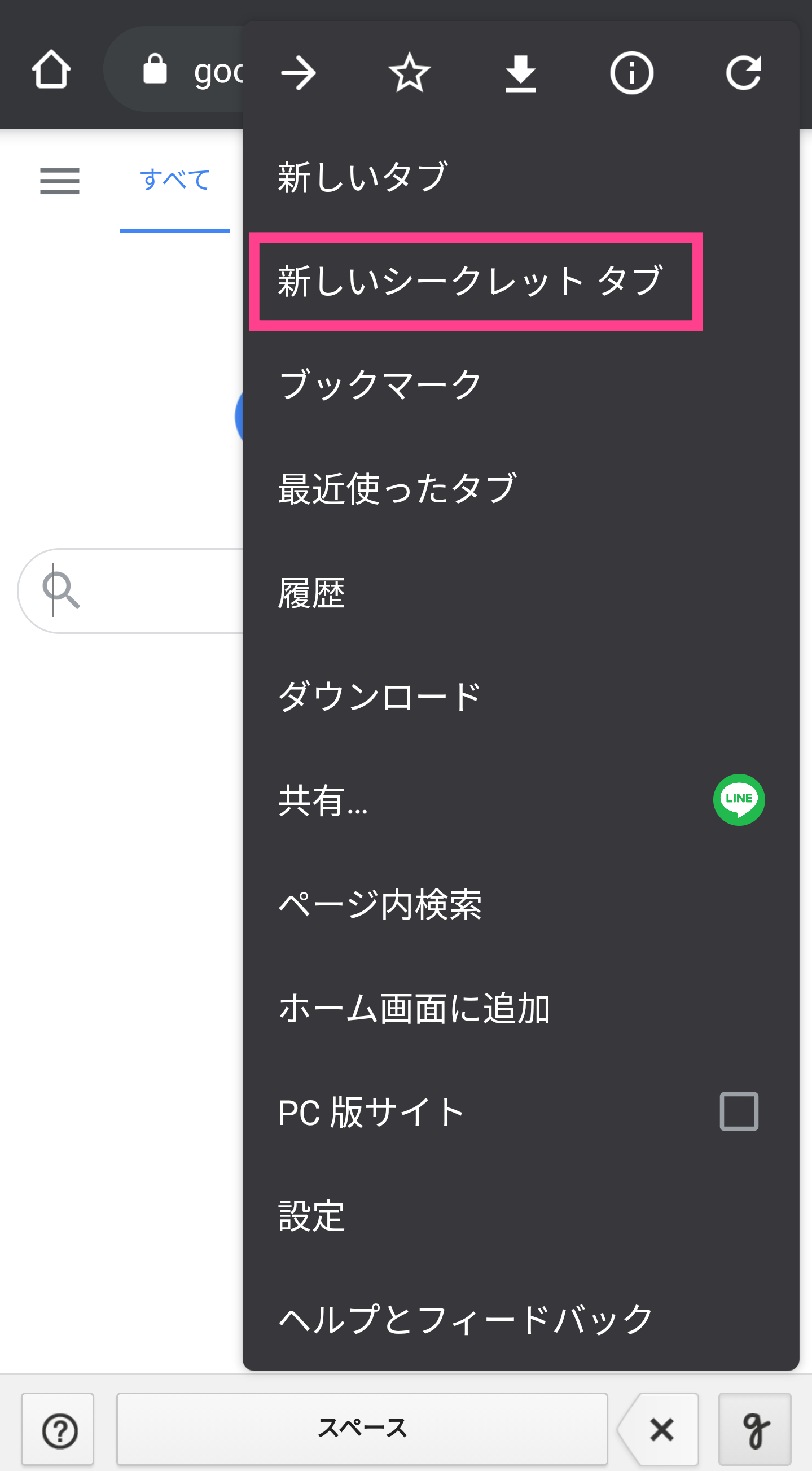
ブラウザによって場所や機能が異なるので注意してください。
プライベートブラウズモードを使う
また、プライベートブラウズモードを使用するのも1つの手段です。
例えばiPhoneのSafariを起動した場合は、右下の『タブアイコン』を選択します。
『新規プライベートタブ』というメニューがあるので、そちらをタップすることで完了です。閲覧データを残さずに調べものができます。
使用後に閲覧データを削除しよう!
今回は、Googleアカウントやブラウザで閲覧データを消す方法を解説しました。
閲覧データはプライベートな情報なのでずにチェックし、不要なものがあれば必ず消しましょう。
状況に応じて、最初からプライベートブラウズを使用することもおすすめです。
公共の端末からインターネットを使って調べ物をする際は、ぜひこの記事を参考にして検索履歴を人に見られないように対策してみて下さい!